masbejo.com – Cara Menambah, Menghapus, dan Menduplikasi Slide Presentasi. Setelah kamu berhasil mengaktifkan program Microsoft PowerPoint, kamu bisa langsung memuat presentasi. Pada slide pertama akan ditampilkan slide dengan format layout untuk judul presentasi, kamu hanya perlu meng-klik pada blok yang tersedia dan menuliskan judulnya. Sebagai contoh: judul presentasinya adalah “PELATIHAN PEMANFAATAN TIK PEMBELAJARAN”
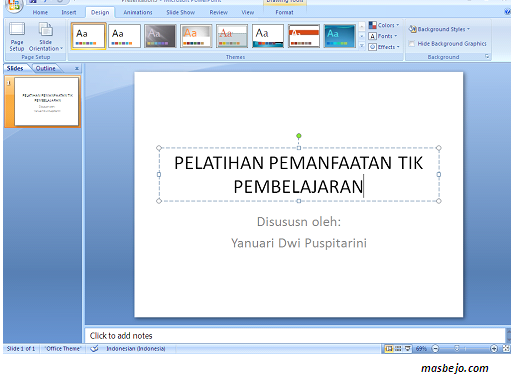
Setelah membuat judul, kamu tentunya akan memerlukan slide baru untuk mengisikan materi presentasi. Ikutilah langkah-langkah dibawah ini.
Baca Juga : Cara Memberikan Efek Animasi dan Transisi pada Slide Presentasi
Menambah Slide
Caranya kamu dapat meng-klik tombol New Slide, secara otomatis akan muncul Office Theme yang berisi 9 format layout slide yang dapat kamu pilih sesuai kebutuhan.
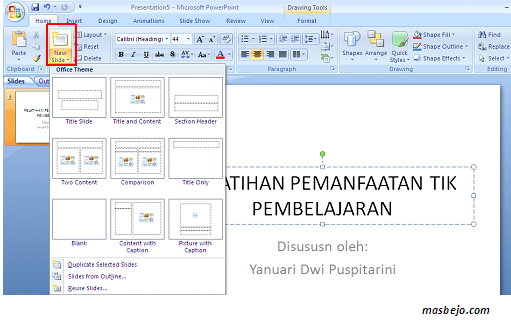
Sembilan jenis layout slide
- Title Slide, yaitu slide untuk menampilkan judul pada awal presentasi.
- Title and Content, yaitu slide untuk menampilkan judul dan isinya.
- Section Header, yaitu slide untuk menampilkan judul presentasi di bagian bawah.
- Two Content, yaitu slide untuk menampilkan judul dan dua isi yang disajikan dalam dua kolom.
- Comparison, yaitu slide untuk menampilkan judul bab, lalu judul anak bab, dan isi disajikan dalam dua kolom.
- Title Only, hanya memuat judul saja.
- Blank, artinya kosong.
- Content with Caption, yaitu slide dengan isi dua kolom, namun di sebelah kanan dapat disisipkan gambar, grafik, atau bagan.
- Picture with Caption, yaitu slide untuk menampilkan gambar dengan di bawahnya ada isi berupa teks.
Baca Juga : Bagian-bagian dan Ekstensi File pada Microsoft PowerPoint 2010
Menghapus Slide
Penghapusan slide dapat dilakukan dengan berbagai cara. Ikutilah langkah-langkah dibawah ini
- Klik/aktifkan slide yang akan dihapus
- Klik kanan pada slide dan pilih Delete Slide
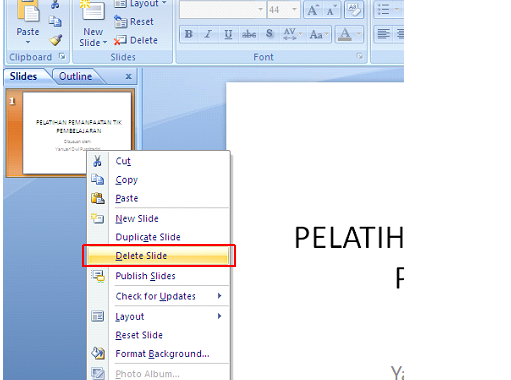
- Selain itu kamu juga dapat menghapus slide dengan menggunakan tombol keyboard. Tekan tombol Delete pada keyboard
Baca Juga : Cara Mudah Menukar Posisi, Menyisipkan, dan Menambahkan Latar Belakang Slide PowerPoint
Menduplikasi Slide
Kadangkala kita membutuhkan dua slide dengan tampilan yang hampir sama. Kamu tidak perlu membuat slide baru dengan tampilan yang sama, kamu hanya perlu menduplikasi slide sebelumnya. Untuk menduplikasi slide, kamu dapat mengikuti angkah dibawah ini.
- Klik/aktifkan slide yang akan diduplikasi
- Klik tab Home, pilih New Slide pada grup slides, kemudian pilih Duplicate Selected Slides
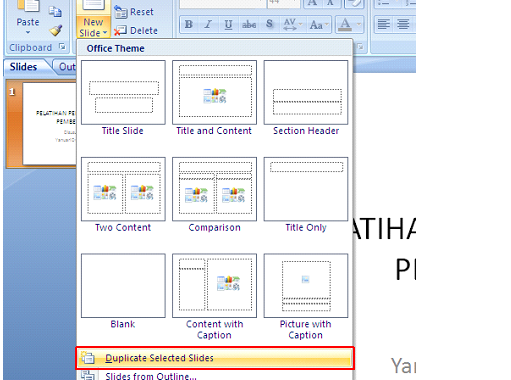
- Selain cara tersebut kamu juga dapat melakukan klik kanan pada slide yang aktif, kemudian pilih Duplicate Side
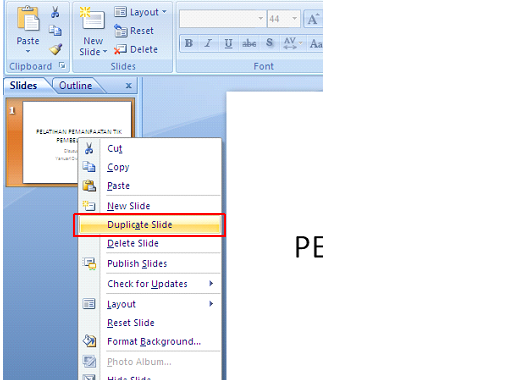
Itulah cara membuat, menghapus, dan menduplikasi slide pada program presentasi Microsoft PowerPoint. Pada postingan selanjutnya kita akan mempelajari bagaimana cara menukar posisi, menyisipkan, menambahkan latar belakang slide, dan membuat file presentasi baru. Nantikan artikel selanjutnya ya.
Semoga bermanfaat.